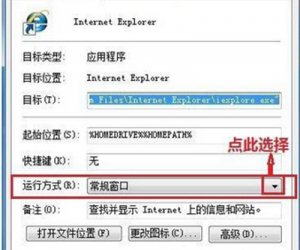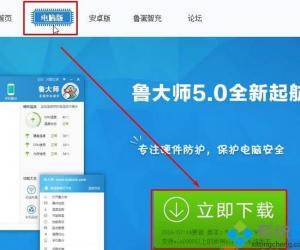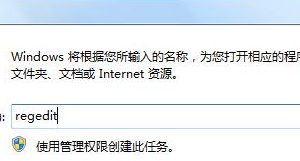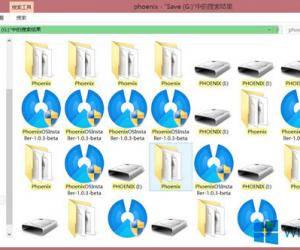FastStone Capture:多功能、小体积、易操作的实用办公软件
发布时间:2019-05-06 17:03:40作者:知识屋
平时工作,我们经常需要进行屏幕截图、屏幕录像操作,与其下载安装两款软件,倒不如直接使用FastStone Capture,这是一款支持屏幕截图与录制的多功能软件,快来看看它的具体使用方法吧。
FastStone Capture(FSCapture)是一款经典的电脑截图软件,支持捕获全屏图像、捕获活动窗口、手绘区域自由截图、矩形区域截图、滚动截图等多种方式,打开软件,界面如图,
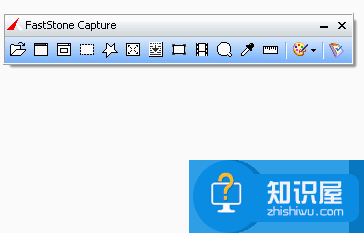
用鼠标依次点击各个按钮,就会显示相对应的功能,例如捕获活动窗口,意思是截取当前整个屏幕,如图,
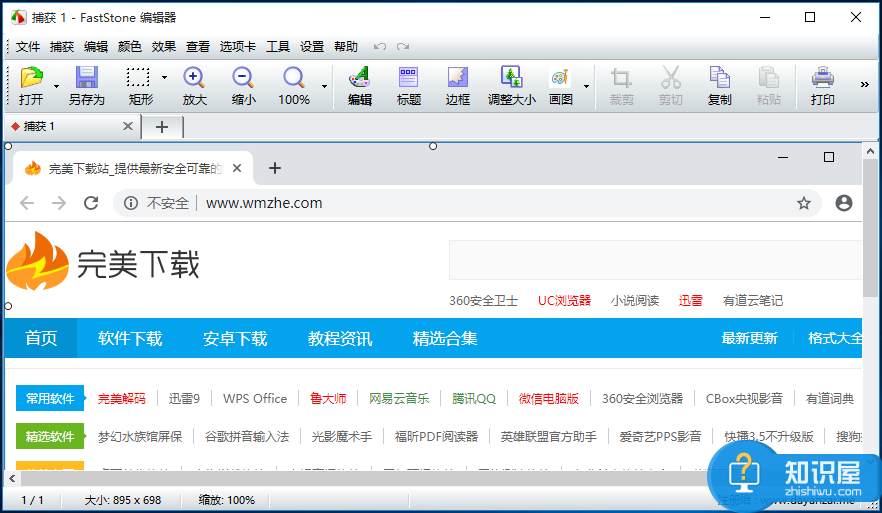
进入FastStone编辑器,我们可以放大缩小图片、给其加边框,也可以在图片上直接画图,
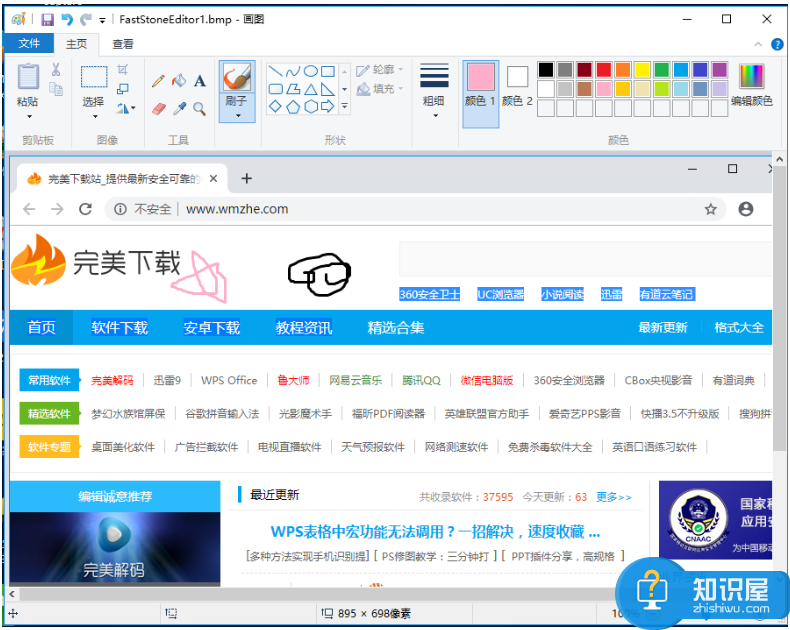
FSCapture还有滚动截图、矩形区域截图等模式,大家可以一一进行尝试,这里就不演示了。
屏幕录像机。顾名思义,可以录制当前电脑屏幕上的所有操作,如图,弹出屏幕录像机窗口,进行设置,点击【录制】,
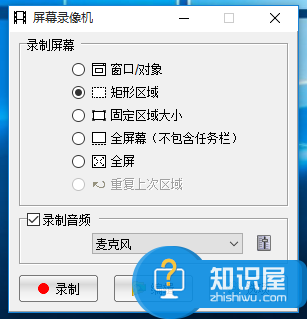
正在准备录制,
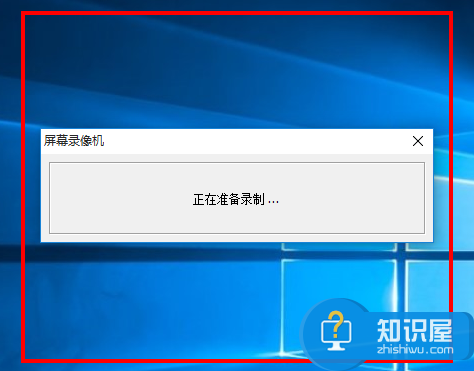
然后点击【开始】,录制进行中,录像完成,点击保存退出。
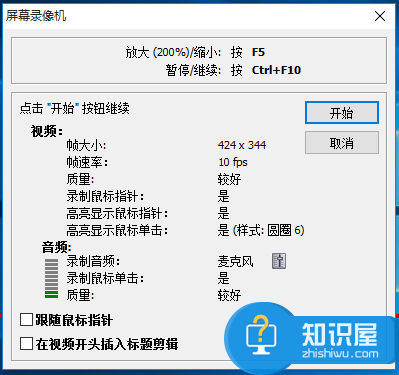

屏幕取色器。FastStone Capture的取色支持RGB 、Dec和Hex三种格式的色值,而且还有一个混色器,取到颜色之后可以再编辑。
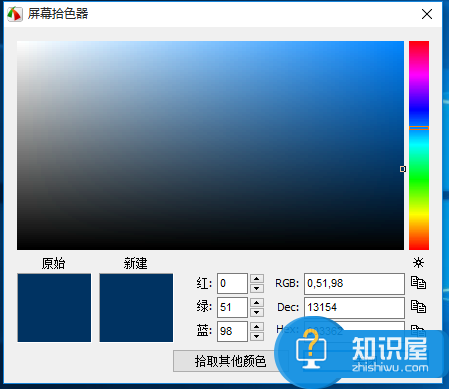
屏幕放大镜。点击FS Capture窗口上的放大镜图标,鼠标变成一个放大镜的样子,在需要放大的区域按下鼠标左键即可进行放大,非常方便。
图像浏览编辑。FS Capture还可以快速浏览图片并进行处理,点击主窗口的【打开】按钮,导入一幅图片,可以进行缩放、裁切、旋转、加文字等操作。把网页图片拖到FS Capture窗口,会快速打开图像浏览窗口。
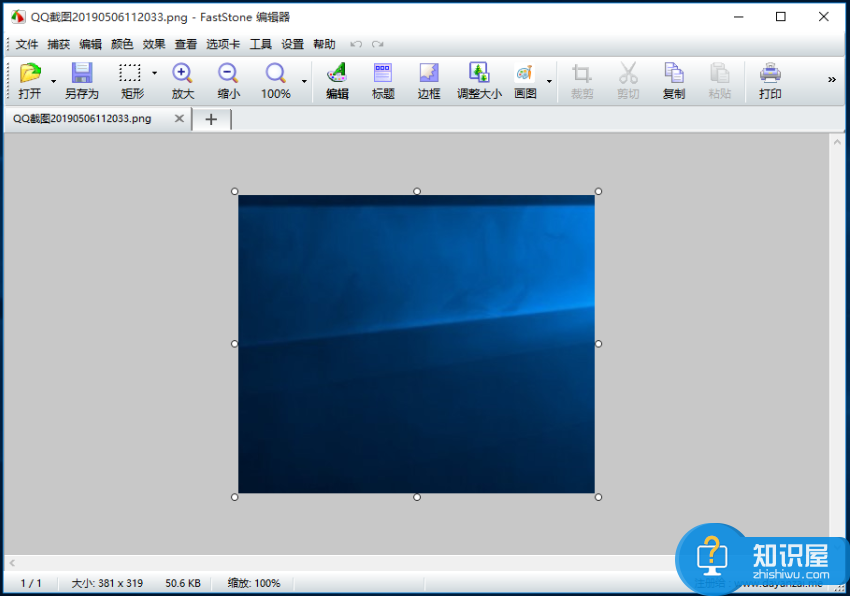
总体来说,FastStone Capture可以称得上是一款极品软件,功能多、颜值高、易操作,绝对值得使用!
知识阅读
软件推荐
更多 >-
1
 一寸照片的尺寸是多少像素?一寸照片规格排版教程
一寸照片的尺寸是多少像素?一寸照片规格排版教程2016-05-30
-
2
新浪秒拍视频怎么下载?秒拍视频下载的方法教程
-
3
监控怎么安装?网络监控摄像头安装图文教程
-
4
电脑待机时间怎么设置 电脑没多久就进入待机状态
-
5
农行网银K宝密码忘了怎么办?农行网银K宝密码忘了的解决方法
-
6
手机淘宝怎么修改评价 手机淘宝修改评价方法
-
7
支付宝钱包、微信和手机QQ红包怎么用?为手机充话费、淘宝购物、买电影票
-
8
不认识的字怎么查,教你怎样查不认识的字
-
9
如何用QQ音乐下载歌到内存卡里面
-
10
2015年度哪款浏览器好用? 2015年上半年浏览器评测排行榜!